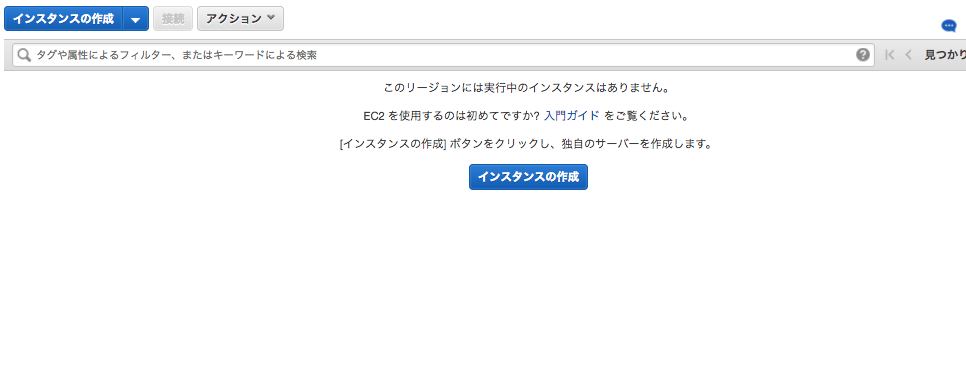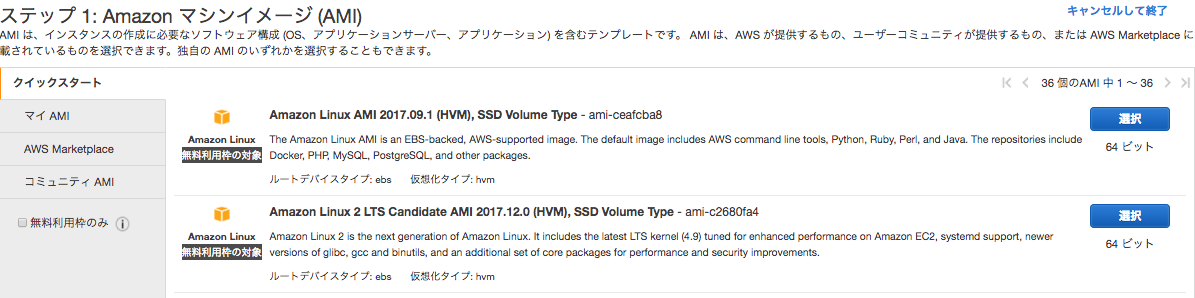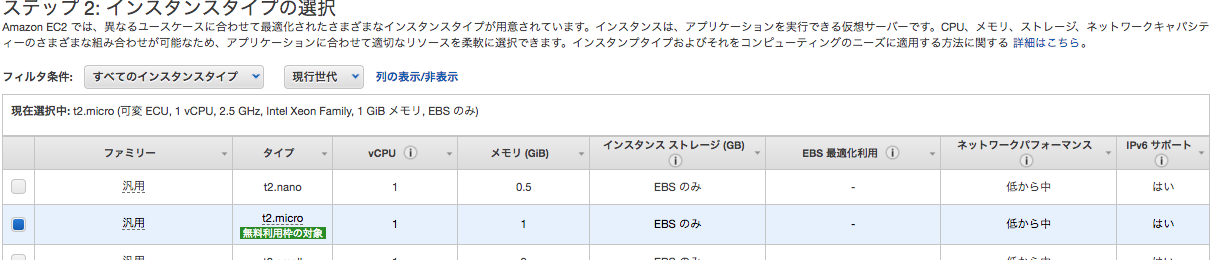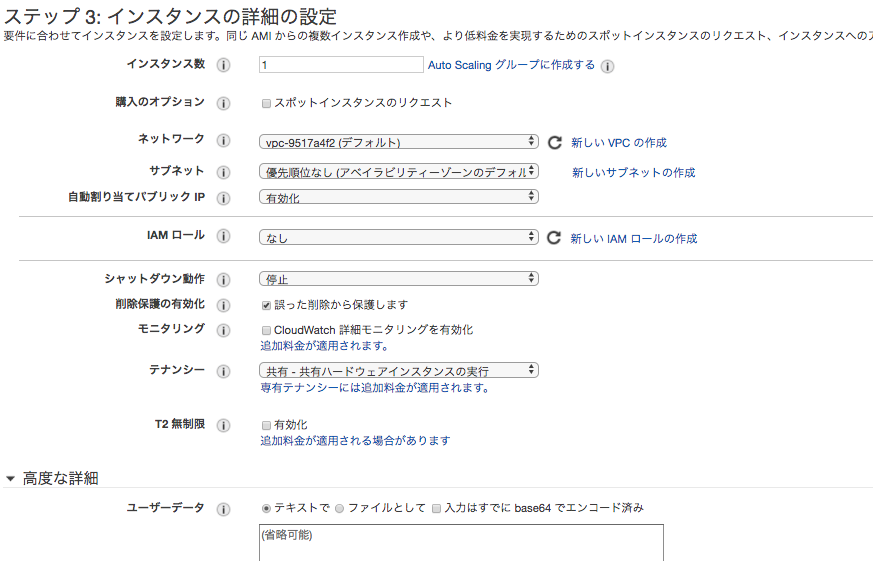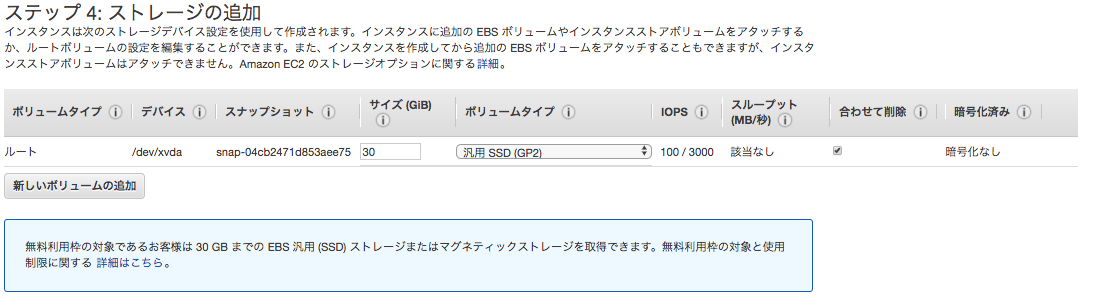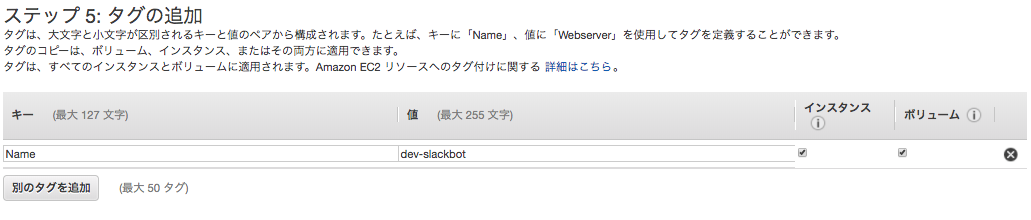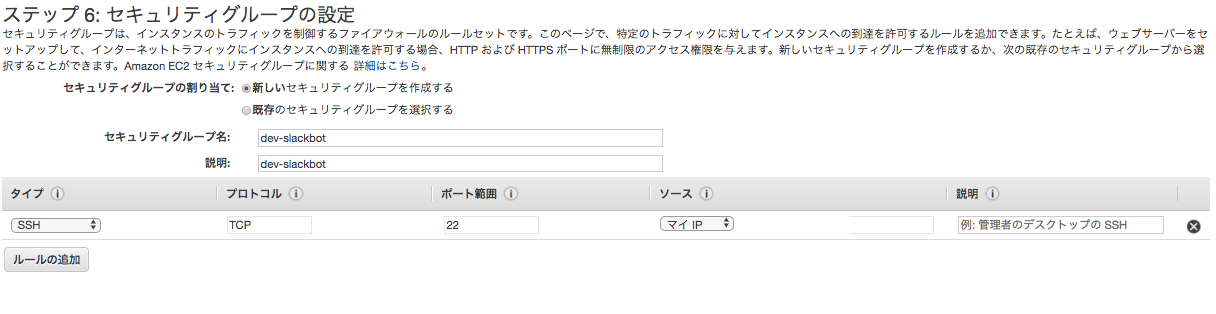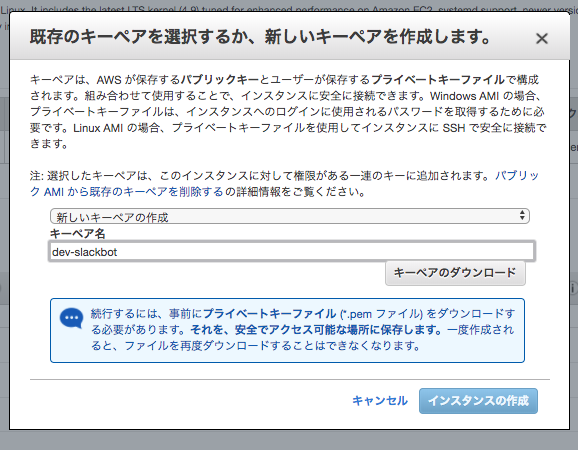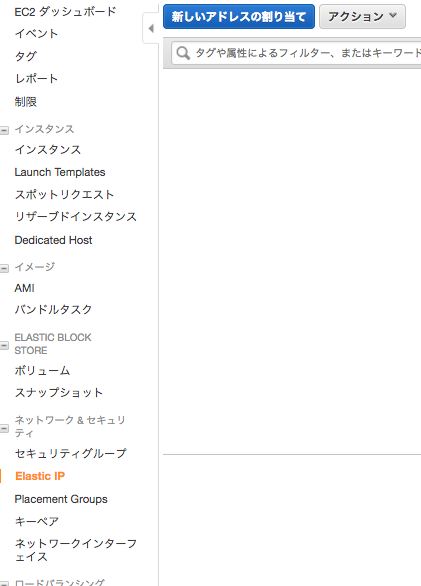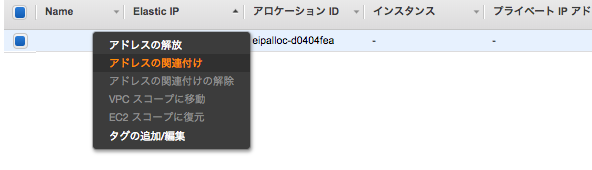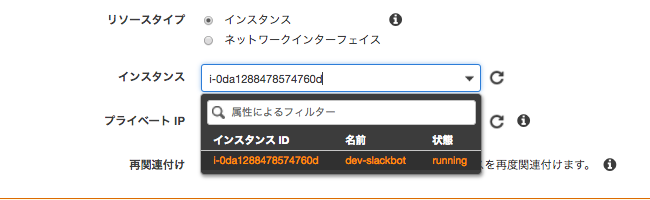AWSをはじめる
でAWSアカウント初期設定したので、やっとEC2インスタンスが立てられるようになった。
そこでEC2を立てるまでの設定をします。
VPC
作ってもいいのですが、今回はサクッと作りたいのでデフォルトので行きます。
EC2作成
AMI選択
インスタンスタイプ選択
インスタンス詳細設定
ストレージの追加
タグの追加
セキュリティグループ
作成
EIP設定
パブリックIPはEC2再起動とかすると変わるので、固定IPにしましょう。
※EIPを関連付けしていない状態にしていると料金が発生します。
これでOK
EC2にログイン
$ ssh -i dev-slackbot.pem ec2-user@<パブリックIP>
@@@@@@@@@@@@@@@@@@@@@@@@@@@@@@@@@@@@@@@@@@@@@@@@@@@@@@@@@@@
@ WARNING: UNPROTECTED PRIVATE KEY FILE! @
@@@@@@@@@@@@@@@@@@@@@@@@@@@@@@@@@@@@@@@@@@@@@@@@@@@@@@@@@@@
Permissions 0664 for 'dev-slackbot.pem' are too open.
It is required that your private key files are NOT accessible by others.
This private key will be ignored.
Load key "dev-slackbot.pem": bad permissions
Permission denied (publickey,gssapi-keyex,gssapi-with-mic).
DLした鍵をそのままMacで使うと怒られます。
そこで、鍵のパーミッションを変更します。
$ chmod 0600 dev-slackbot.pem
$ ssh -i dev-slackbot.pem ec2-user@<パブリックIP>
__| __|_ )
_| ( / Amazon Linux 2 AMI
___|\___|___|
https://aws.amazon.com/amazon-linux-2/
No packages needed for security; 15 packages available
Run "sudo yum update" to apply all updates.
これでログインできました。
次回はEC2の初期設定を行なっていきます。